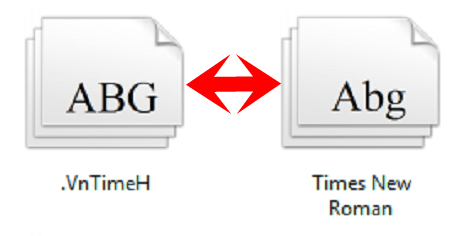Đôi khi trong công việc chúng ta cần phải xử lý một file word, excel.. được gửi đến từ một máy khác thì khi mở ra thì nó thường là font chữ .VnTime. Vậy làm sao để chuyển nó về font chữ chuẩn Time New Roman?
Cách chuyển font chữ từ .VnTime sang Time New Roman trong Word, Excel (đổi font chữ bảng mã):
Đầu tiên ta cần mở văn bản word, excel,… muốn chuyển font chữ lên.
Bước 1: Nhấn Ctrl + A để bôi đen toàn bộ văn bản hoặc phần văn bản cần chuyển đổi font.
Bước 2: Nhấn Ctrl + C để copy hoặc Ctrl + X để cắt văn bản
Bước 3: Tiếp theo bạn mở hộp thoại Unikey Toolkit lên bằng cách nhấn tổ hợp phím Ctrl + Shift + F6.
Bước 4: Chọn Bảng mã nguồn là: TCVN3(ABC), và Bảng mã đích là: Unicode. Sau đó kích chọn Chuyển mã clipboard (thường thì ô này đã được mặc định sẵn).
Bước 5: Tiếp theo chọn vào ô Chuyển mã. Sau đó Unikey thông báo Successfully converted RTF clipboard có nghĩa bạn đã chuyển bảng mã thành công, bạn nhấn Ok để tắt thông báo.
Bước 6: Trở lại văn bản word, excel… kích chuột phải và nhấn tổ hợp phím Ctrl + V để dán văn bản vào chỗ văn bản lúc nãy chúng ta vừa copy hoặc cắt.
Bước 7: Và cuối cùng, bôi đen toàn bộ văn bản, và chọn font Times New Roman.
Quy trình chuyển từ font chữ .VnTime sang Time New Roman cũng được thực hiện tương tự chỉ thay đổi ở bước 4 Bảng mã nguồn là: Unicode và bảng mã đích là: TCVN3(ABC).
Chúc các bạn thành công!